wie stellt man die Auslagerungsdatei optimal ein unter Windows XP™
- Besitzt man mehr als eine Festplatte benutzt man die schnellste Platte.
- Nicht die Festplatte wo sich das Betriebsystem befindet oder eine weitere Partition der Platte.
- Nun defragmentiert man die ausgewählte Festplatte.
- Anschließend geht man auf:
- Systemsteuerung -->
- System -->
- Systemeigenschafen --> Erweitert --> Systemleistung --> Einstellung.
- Sollte man nur eine Festplatte haben, muss erst die Auslagerungsdatei gelöscht werden über --> Keine Auslagerungsdatei.
- Dann defragmentiert.
- Und dann neu eingestellt wie beschrieben.
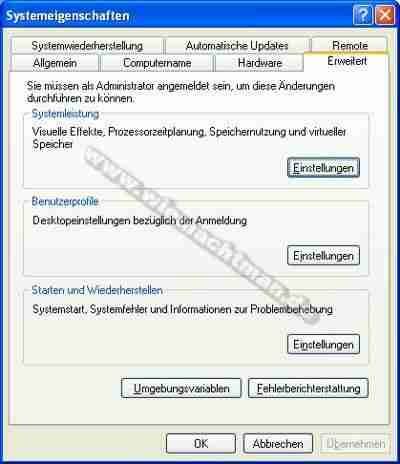
- Nun aus Erweitert --> Virtueller Arbeitsspeicher Ändern
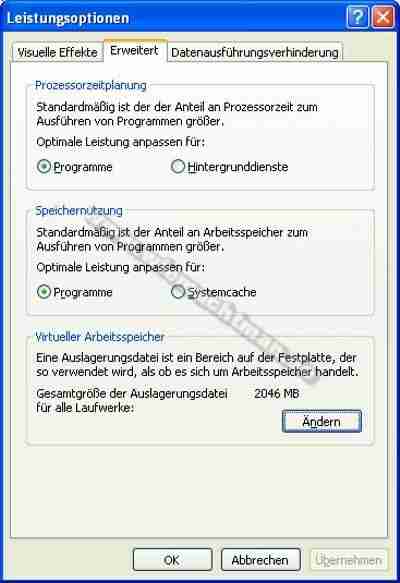
- Jetzt wählt man die Platte aus und stellt eine Benutzerdefinierte Größe ein, die laut Faustformel doppelt so groß ist wie der Hauptspeicher.
- Anfangsgröße und Maximale Größe sind gleich.
- Auf OK klicken und fertig.

Auslagerungsdatei optimal einstellen
wie stellt man die Auslagerungsdatei optimal ein unter Windows XP™
- Besitzt man mehr als eine Festplatte benutzt man die schnellste Platte.
- Nicht die Festplatte wo sich das Betriebsystem befindet oder eine weitere Partition der Platte.
- Nun defragmentiert man die ausgewählte Festplatte.
- Anschließend geht man auf:
- Systemsteuerung -->
- System -->
- Systemeigenschafen --> Erweitert --> Systemleistung --> Einstellung.
- Sollte man nur eine Festplatte haben, muss erst die Auslagerungsdatei gelöscht werden über --> Keine Auslagerungsdatei.
- Dann defragmentiert.
- Und dann neu eingestellt wie beschrieben.
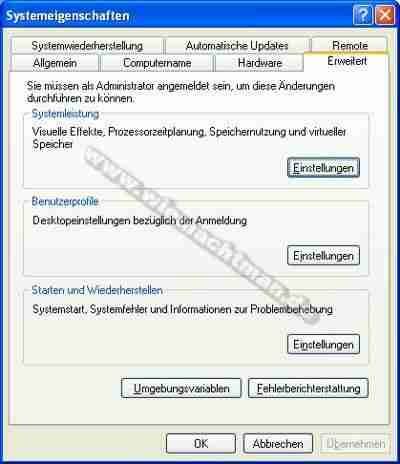
- Nun aus Erweitert --> Virtueller Arbeitsspeicher Ändern
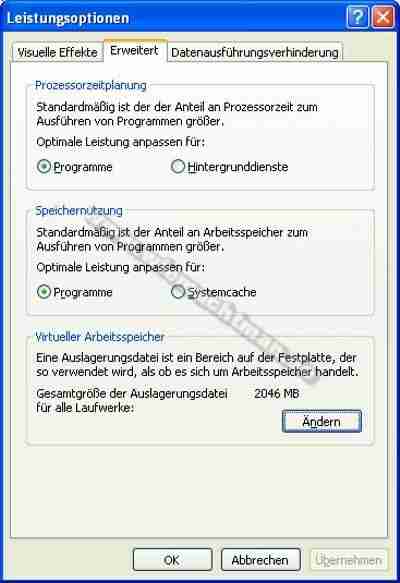
- Jetzt wählt man die Platte aus und stellt eine Benutzerdefinierte Größe ein, die laut Faustformel doppelt so groß ist wie der Hauptspeicher.
- Anfangsgröße und Maximale Größe sind gleich.
- Auf OK klicken und fertig.

Auslagerungsdatei optimal einstellen
By Wiezutun
wie stellt man die Auslagerungsdatei optimal ein unter Windows XP™